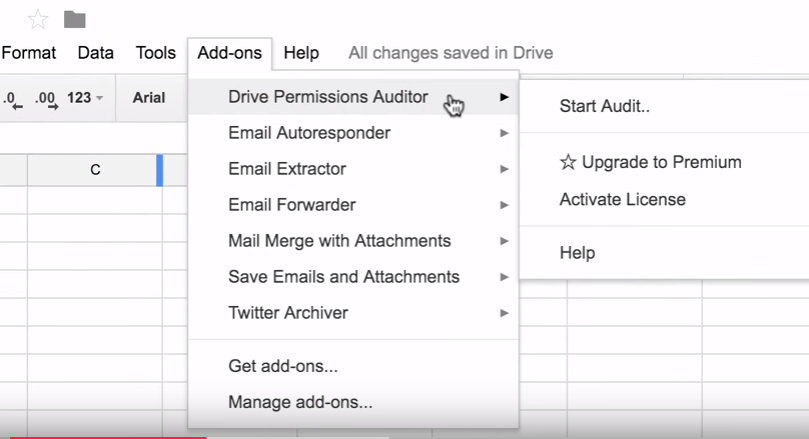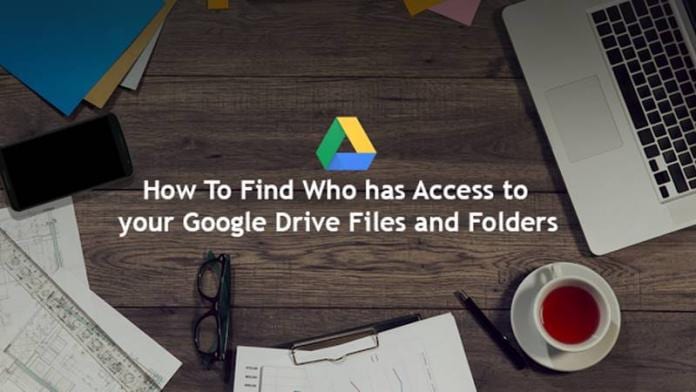
Google Drive är molnlagringsalternativet som antingen är öppet för personerna som ska användas, bara registrera dig med mängden utrymme och välj sedan att ladda upp dina filer och mappar direkt online. Vi har angett en guide för att hitta vem som har tillgång till dina Google Drive-filer och mappar.
Medan du har registrerat ditt konto med dina egna unika referenser och du kan bara komma åt det med det efteråt, men det finns ett alternativ inuti det för att ställa in sekretessen för filerna och mapparna och du kan också ställa in den för att dela dina filer med den andra användare, offentliga etc. Låt det vara så att du en gång har laddat upp filer eller mappar till din Drive och sedan efter en lång tid bara har glömt sekretessinställningarna för dina filer eller mappar och nu vill du veta allt sådana filer samlade under offentlig sektion, delad sektion eller den privata sektionen på en gång. För det kan du hitta något sätt att få den informationen om dina filer eller mappar, kämpa inte med alternativen, läs bara artikeln nedan för att veta om metoden som du enkelt kan göra det på.
Hitta vem som har åtkomst till dina Google Drive-filer och mappar
Behörighetsrevisor för Google Drive: Detta är ett fantastiskt gratistillägg för Google Drive som faktiskt hjälper användarna att ta reda på behörighetstyperna för deras filer och mappar på molnlagringen. Det här alternativet är inte tillgängligt med standard Google Drive så du kan lägga till det med det här tillägget. Detta tillägg kan enkelt hjälpa dig att ta reda på delningsbehörigheterna för upp till 200 filer och mappar åt gången. Låt oss kolla hur du kan använda det med din Google Drive.
Steg för att hitta vem som har åtkomst till dina Google Drive-filer och mappar:
#1 Installera först och främst Google Drive Auditor-tillägget på din och auktorisera det sedan från alternativen.
#2 Gå nu till tilläggsmenyn från insidan av Google Spreadsheet, välj Drive-behörighetsrevisorn och välj sedan alternativet som säger ”Starta granskning”. Detta kommer nu att köra granskningen i sidofältet där du kan fråga efter alla filer och mappar och det kommer att anges med all information om behörigheter för delning etc på den andra delen av skärmen.
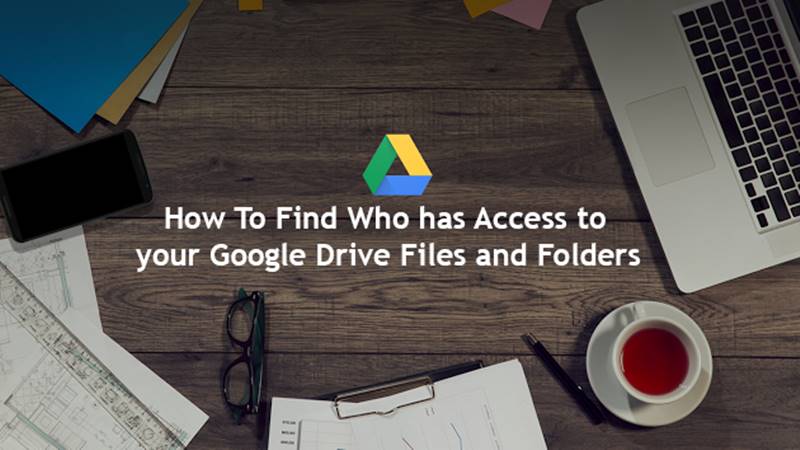
#3 En del annan relaterad information som datum för skapande av filer, senaste ändringsdatum, filstorlek, filtillägg, ägarinformation, redigerings-/visabehörigheter etc. kommer också att startas sida vid sida på samma förfrågningsskärm. Det är allt! Nu är det bara att följa upp revisionen för att enkelt hantera dina Google Drive-filer och mappbehörigheter etc.
Källa: labnol.org
Och det var metoden med vilken du enkelt kan kontrollera om vem som har tillgång till dina Google Drive-filer och mappar. Efter att ha läst ovanstående metod kanske du har fått idén om vad allt du behöver göra och det är egentligen inte den särskilt svåra metoden. Du behöver bara följa några steg och till slut får du upp din önskade information!